Thay vì phải cài Telegram trên máy tính, bạn có thể đăng nhập và sử dụng Telegram Web cực kỳ đơn giản, có thể thực hiện ở khắp mọi nơi, đặc biệt khi nền tảng này đã bổ sung thêm tính năng nhắn tin và gọi điện qua dịch vụ IP mới, giúp bảo vệ thông tin cá nhân quan trọng.
Mặc dù vẫn còn thiếu một vài chức năng, tuy nhiên đăng nhập và sử dụng Telegram Web vẫn là giải pháp hoàn hảo, đáp ứng mọi nhu cầu nhắn tin, gọi video trên máy tính mà không cần phải cài đặt phần mềm.

2 cách đăng nhập Telegram Web trên máy tính cực đơn giản, nhanh chóng
Hướng dẫn đăng nhập và sử dụng Telegram Web trên PC
I. Cách đăng nhập Telegram Web trên máy tính
Hiện tại, để sử dụng Telegram Web người dùng có thể thực hiện 1 trong 2 cách đăng nhập dưới đây đó là đăng nhập Telegram Web bằng số điện thoại hoặc sử dụng mã QR.
1. Đăng nhập Telegram Web bằng số điện thoại
Bước 1: Truy cập liên kết login Telegram Web TẠI ĐÂY => click Log In By Phone Number.
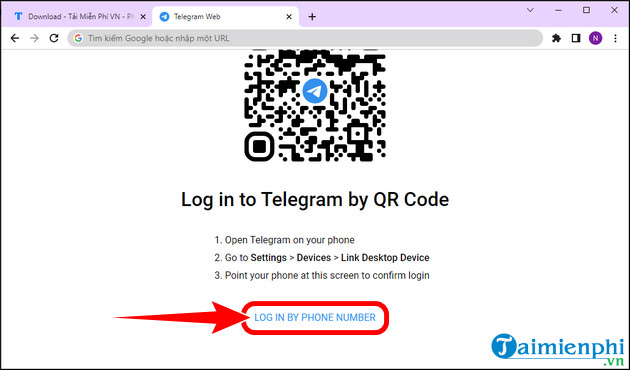
- Chọn quốc gia Việt Nam => nhập Số điện thoại =>Next.

Bước 2: Điền mã xác thực được gửi đến ứng dụng Telegram.

Bước 3: Giao diện chính của Telegram Web sẽ hiển thị như hình dưới.

2. Sử dụng mã QR đăng nhập Telegram Web
Bước 1: Đăng nhập Telegram Web TẠI ĐÂY.
- Mở ứng dụng Telegram trên điện thoại, chọn Settings =>Devices => nhấn Link Desktop Device.

Bước 2: Quét mã QR trên trang Telegram Web.

Bước 3: Giao diện Telegram Web sẽ hiển thị như dưới.

II. Cách sử dụng Telegram Web trên PC
Với hướng dẫn sử dụng Telegram Web trên máy tính cũng khá giống với phiên bản Mobile. Bạn có thể sử dụng những tiện ích chính như nhắn tin và gọi điện ngay trên thanh ngoài cùng bên trái màn hình.
Bước 1: Chọn người dùng bạn muốn tương tác.

Bước 2: Tại đây, bạn có thể gửi tin nhắn đến bạn bè hoặc nhấn icon điện thoại trên màn hình để thực hiện cuộc gọi.

Trên đây là cách đăng nhập và sử dụng Telegram Web trên máy tính cực kỳ hiệu quả, dành cho người dùng không đủ điều kiện hoặc không thể sử dụng phần mềm/ứng dụng Telegram.
https://thuthuat.taimienphi.vn/telegram-web-cach-dang-nhap-va-su-dung-telegram-tren-may-tinh-76088n.aspx
Mặc dù lựa chọn này không phải là một ý tồi, tuy nhiên trong quá trình sử dụng Telegram Web cũng có khả năng phát sinh ra lỗi. Đề phòng trường hợp xấu xảy ra, bạn đọc có thể sao lưu tin nhắn Telegram trên máy tính, tránh đánh mất dữ liệu quan trọng.